Centro de Suporte do Edraw
Obtenha respostas rápidas e instruções passo a passo em nosso centro de suporte.
Ferramentas para Desenho de Caixas de Texto
Caixas de Texto
Para inserir uma caixa de texto na tela, você pode:
- Clique no botão Texto na guia Início ou Pressione Ctrl + 2.
- O cursor será como
 .
. - Clique na tela e arraste o mouse até que o tamanho da caixa de texto fique como você quer.
- Coloque o conteúdo obrigatório na caixa de texto.
- Clique fora da caixa de texto quando terminar de digitar.
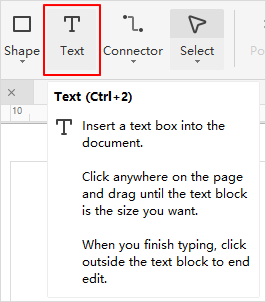
Ferramenta de Ajuste de Bloco de Texto
Para ajustar uma caixa de texto na tela, você pode
- Navegue até a aba de Símbolos e clicar na guia Ferramenta de Texto > Ferramenta de Ajuste de Bloco de Texto.
- Clique na caixa de texto ou no formato que tem uma caixa de texto. O contorno mostrará pontos de controle magenta, que você pode arrastar para mudar o tamanho da caixa e mover a posição da caixa.
- Arraste a alça de rotação para girar toda a caixa de texto. Quando o cursor estiver sobre a alça de rotação, ele se tornará uma seta redonda.
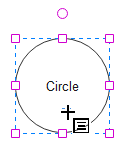
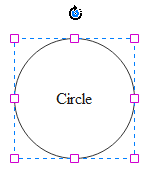
Assista a este vídeo para aprender mais. Se o vídeo não for reproduzido, visite ele no YouTube.
Marca Temporal
00:13 Ferramentas para desenhar formas
01:26 Ferramentas para desenhar caixas de texto - ferramenta de texto
02:21 Ferramentas para desenhar conectores - adicionar conectores
02:53 Adicionar conectores entre formas
03:14 Adicionar um ponto de conector na forma
03:48 Mover o ponto de conexão
04:14 Excluir o ponto de conexão